lightroom照片后期处理教程
1、步骤1
图像中最暗的部分不一定太黑,我们只是想增加整个图像的亮度。而不是增加曝光,这会提高整个图像,我会将白色色阶滑块增加到+75。

2、步骤2
为了减弱图像对比度,我会将黑色色阶滑块增加到+75。接下来,我会将照片中较暗的色调变暗,但将阴影滑块降至-15。这给了我们在阴影中的对比和细节的良好平衡。

3、步骤3
现在我们可以更好地看到图像,我们可以做一些基本的色彩校正。背景非常绿,所以自动白平衡色调偏向洋红色一侧太多。 我会将色调调整到+25,这样拍摄对象看起来就不那么粉红。对于大多数肖像画,我也喜欢将温度增加到略微更黄的设置,让主体更温暖。在这种情况下,将色温调整为+15。

4、步骤4
为了让照片更流行一点,我会把清晰度提高一点到+15。我也想要更好的效果,所以在“效果”面板下,我将减少裁剪后渐晕的数量为-35。

5、第6步
让这个主题脱颖而出的方法就是使用画笔工具,使用调整画笔绘制主题,然后将清晰度提高到30。

6、第7步
既然他的衬衫太亮了,我想让它变得不太明显。在HSL / 颜色/ 黑白面板下,打开“明亮度”部分并将蓝色滑块降至-10。由于这张照片中没有太多是蓝色的,所以只会使衬衫变暗,使他的脸部成为焦点。
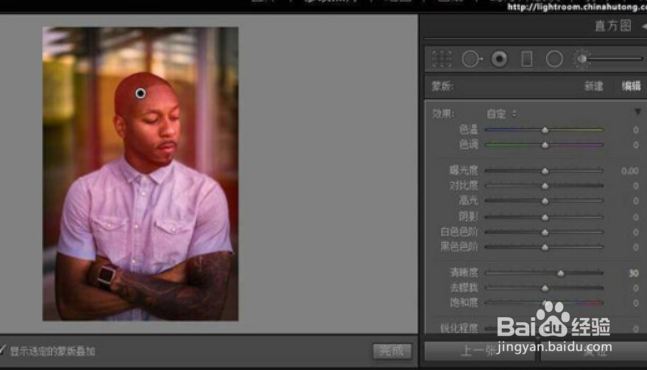

声明:本网站引用、摘录或转载内容仅供网站访问者交流或参考,不代表本站立场,如存在版权或非法内容,请联系站长删除,联系邮箱:site.kefu@qq.com。
阅读量:54
阅读量:104
阅读量:103
阅读量:132
阅读量:133